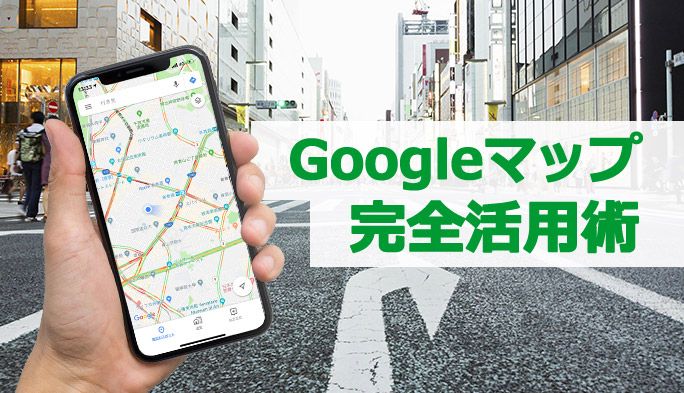2020/11/18
| 更新
2021/02/24
意外と知らないGoogleマップの活用法 便利な機能やテクニック12選
普段使いから仕事や海外旅行まで、いまやマップアプリのお世話にならない日はないくらいだが、その代表格である「Googleマップ」には、経路検索以外にも位置情報の共有や駐車位置のマーク機能、渋滞状況の確認など、意外と知られていないが非常に便利な機能が充実している。
今回は「Googleマップ」のなかでも本当に便利な機能と、それを使いこなす方法を紹介していく。
オフラインマップ – 電波圏外でもGoogle マップが使える
海外旅行や登山など、見知らぬ土地へ出かける際、現在地がわかるスマホのマップは必需品。でも旅先の電波状況が不安……。そんなときに活用したいのが「オフライン マップ」だ。
スマホにあらかじめマップのデータをダウンロードしておくことで、電波の不安定な場所や圏外でも詳細な地図の閲覧や現在地の把握、クルマの経路検索などを利用できるというもの。
オフライン マップを利用するには、まず右上の[アカウントサークル]をタップし、自身のGoogleアカウントでログインしておく。次に保存したい地域を表示させ、同じく右上の[アカウント写真]をタップし、[オフライン マップ]▶[自分の地図を選択]をタップ。
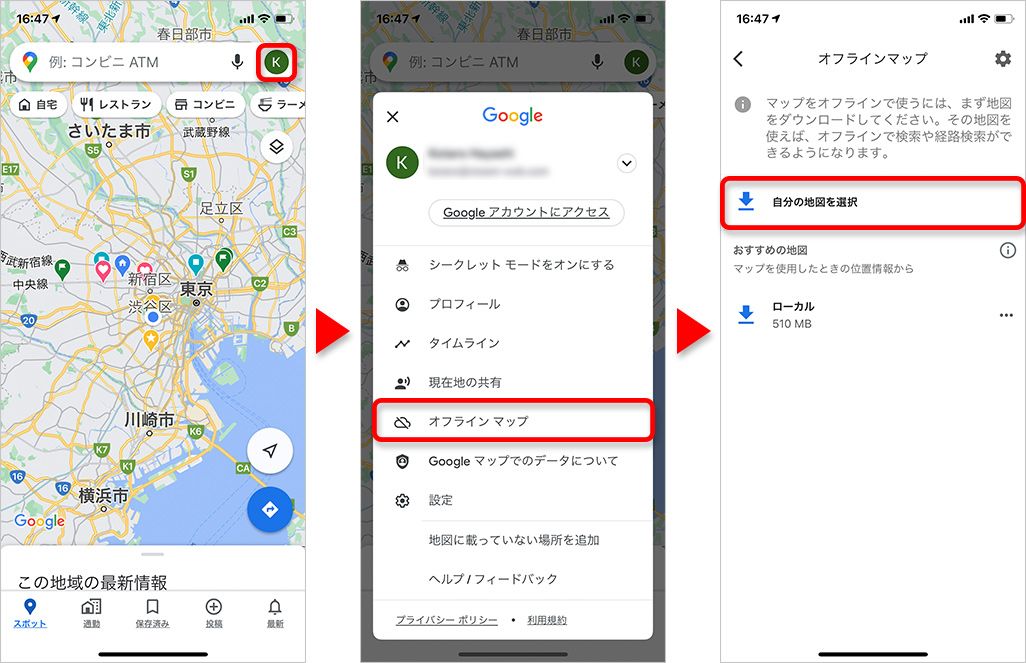
ダウンロードするマップの範囲を指定し、[ダウンロード]をタップするとマップのデータが保存される。
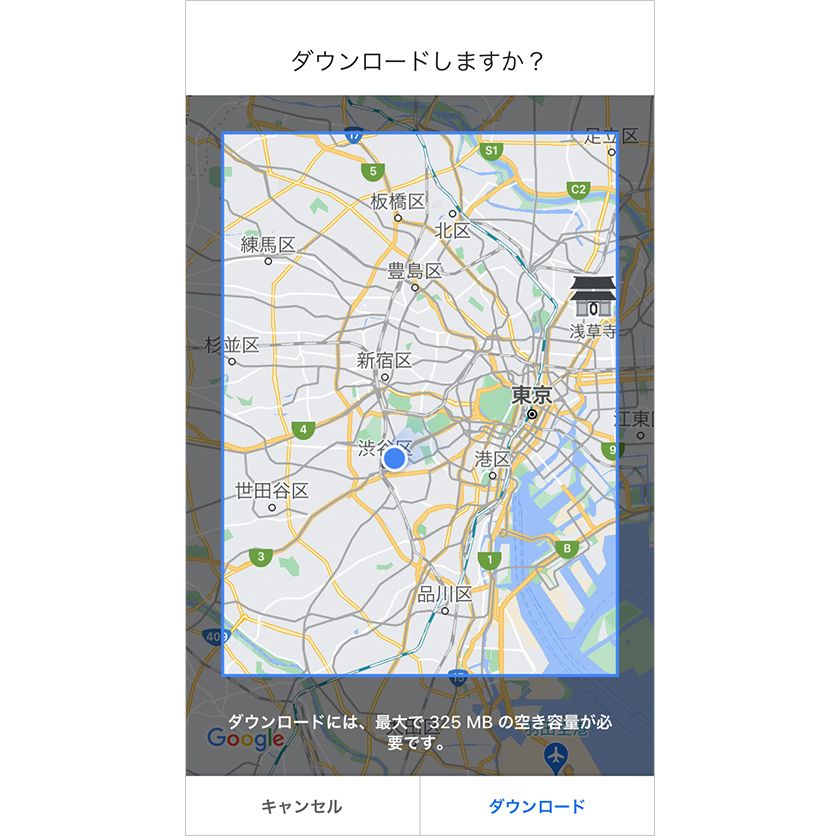
ダウンロード後はオフラインになると、自動的に保存されたマップデータが表示される。
ただし、オフラインで利用できる機能には限りがあり、リアルタイムでの交通状況の反映や公共交通機関、自転車、徒歩の経路検索、店舗の口コミの閲覧などは利用できないので注意が必要だ。
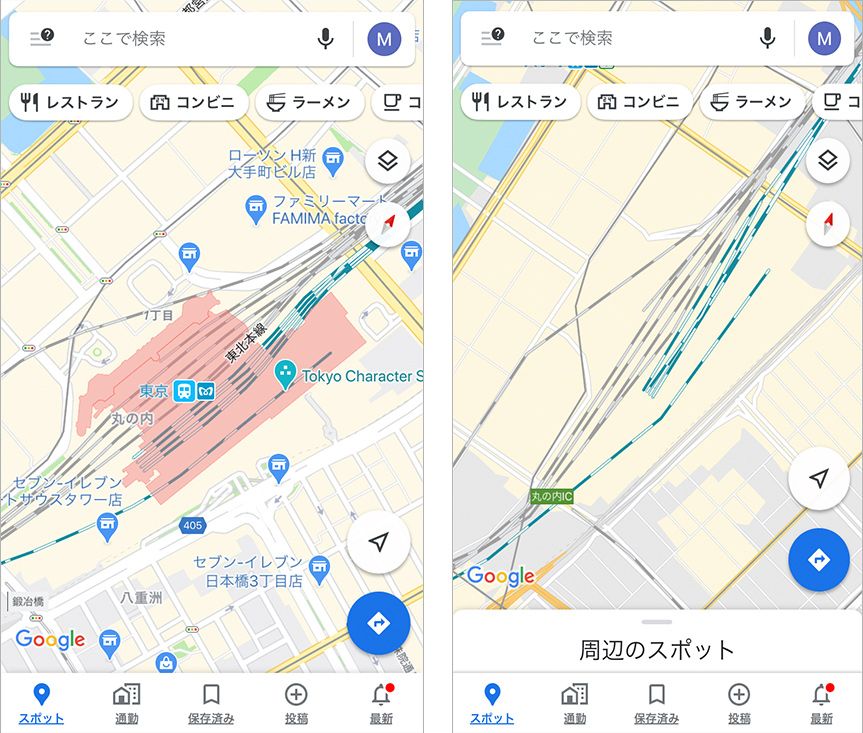 通信を切った状態で、左がオフライン マップ利用、右がオフライン マップ未利用
通信を切った状態で、左がオフライン マップ利用、右がオフライン マップ未利用
なお、オフライン マップには有効期限があり、期限が切れるとマップが表示されなくなってしまう。期限の日数は地域によって異なるが、初期設定では期限の15日前になるとWi-Fi接続時に自動で更新されるようになっている。データ容量が大きい可能性もあるので、安定したWi-Fi環境下など、自身のタイミングで更新を行いたい場合は、[オフライン マップ]▶[設定]から手動更新へ変更しておこう。
海外旅行時の街歩きのツールとして、登山やトレッキングなどで道に迷ってしまったときのための備えとしてぜひ覚えておきたい機能だが、中国や韓国など、まだダウンロードできない地域もある。利用する際には事前に確認をしておこう。
リアルタイムで現在地を共有 - 待ち合わせ時に便利!
慣れない土地で人と合流するときは、相手に自分がどこにいるのか伝えづらいもの。そんな時、互いの位置がマップ上でわかると便利だ。Googleマップには、自分と相手のリアルタイムの現在地を共有できる機能がある。
右上の[アカウント写真]をタップしてメニューを開き、[現在地の共有]をタップ。合流したい相手に自分のいる場所をLINEやメールなどで知らせよう。なお、お互いの端末で位置情報を「常に許可」に設定しておく必要がある。
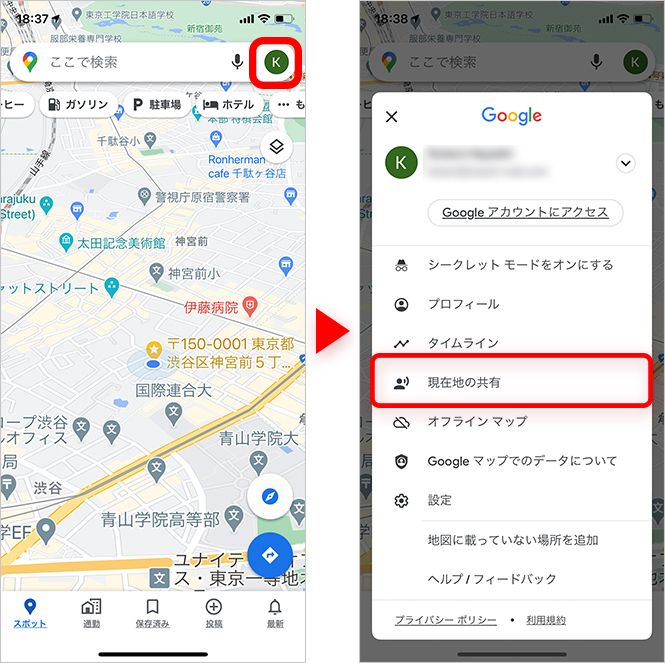
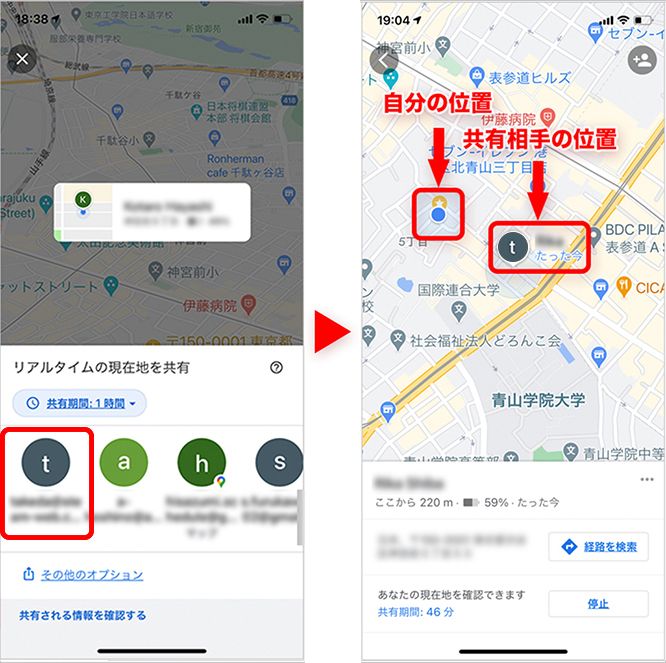
これで地図上にお互いのアイコンが表示され、自分との距離感が視覚的にわかるので、待ち合わせの効率が格段によくなるだろう。
駐車位置をマーク - 「クルマどこに置いたっけ?」におさらば!
大きなテーマパークやアウトレットモール、空港などの広い駐車場でありがちなトラブルが「クルマどこに置いたっけ?」問題だ。駐車場の番号が表示されていることもあるが、その都度メモして覚えておくのもわかりづらいし面倒。
Googleマップには、自分が駐車場内のどこにクルマを停めたのか、その位置を保存する機能がある。マップ上で現在位置を示す青い印をタップして[駐車場所として設定]を選択しよう。その地点にクルマを停めた印として保存できる。広い駐車場でも停めた位置を詳細にピン止めできるため、クルマに戻るときに迷わなくて済む。
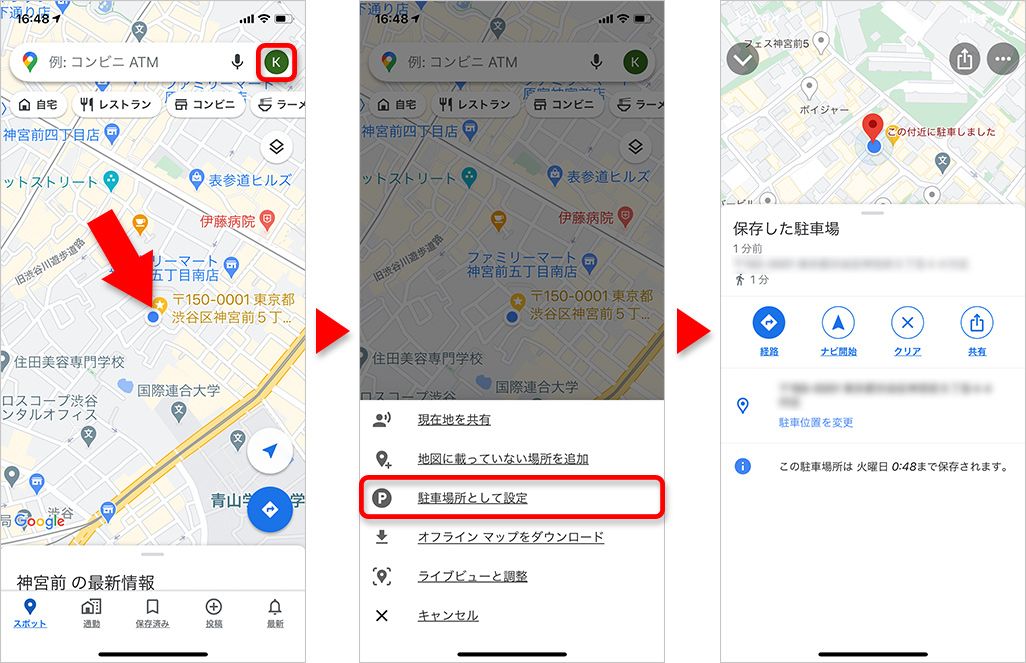
さらにAndroid版限定となるが、場所と同時に「残り時間」を設定できる。この機能は無料時間が決まっていたり時間で課金するタイプの駐車場で非常に便利で、設定した時間の15分前にリマインダーを通知してくれる。
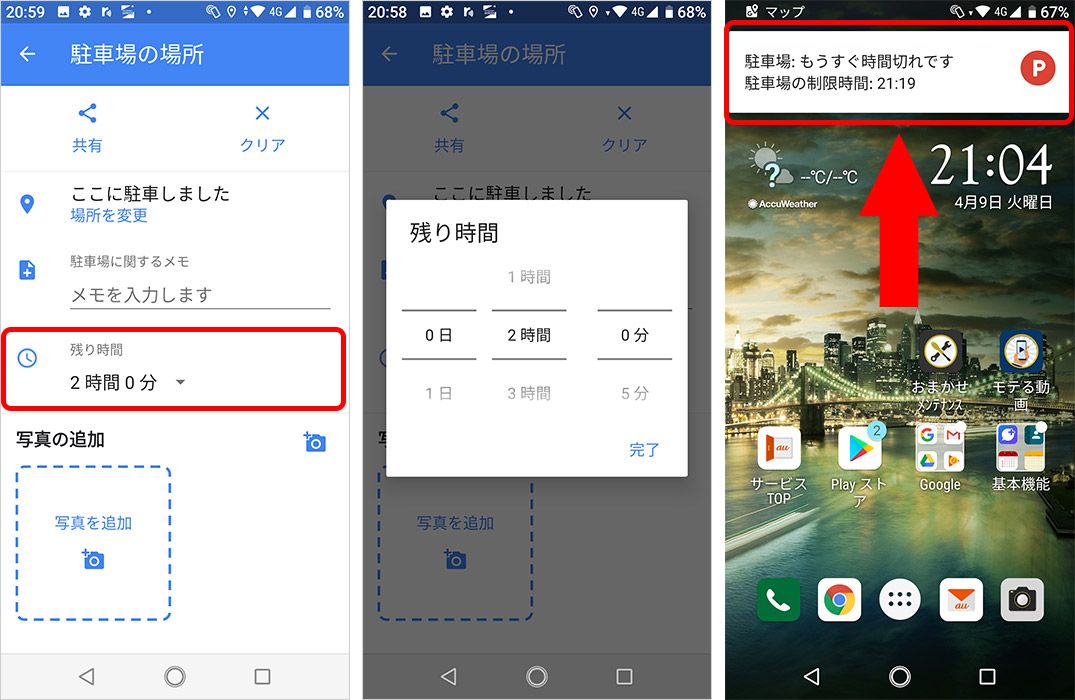
さらに同じ画面でメモや写真などの情報も追加しておけるので、制限時間ギリギリにクルマを探し回るようなこともなくなりそうだ。
また、駐車した場所は同時に1カ所しか保存されないため、次のポイントでまた設定すれば、前の駐車ポイントは自動的に消去される。一日に何カ所か回るうちに駐車ポイントが増えてわからなくなる、ということはない。
複数の経由地を追加 - 寄り道ルートをつくってみよう
たとえば旅行先でいろいろなスポットを巡ったり、出張先で立ち寄りたい取引先が複数あるときなど、その都度目的地を検索してから出発するのは時間がもったいないしわずらわしい。Googleマップでは「現在地→目的地」だけでなく、そのあいだにいくつも経由地を追加した「寄り道ルート」を作成することができる。
設定方法はとても簡単。画面右上にある経路検索アイコンをタップし、出発点(現在地)と目的地を入力。そのあとに右上の[・・・(三つの点)]マークをタップして、[経由地を追加]を選択。立ち寄りたい場所を追加すると、A、B、Cとスポットが増える。
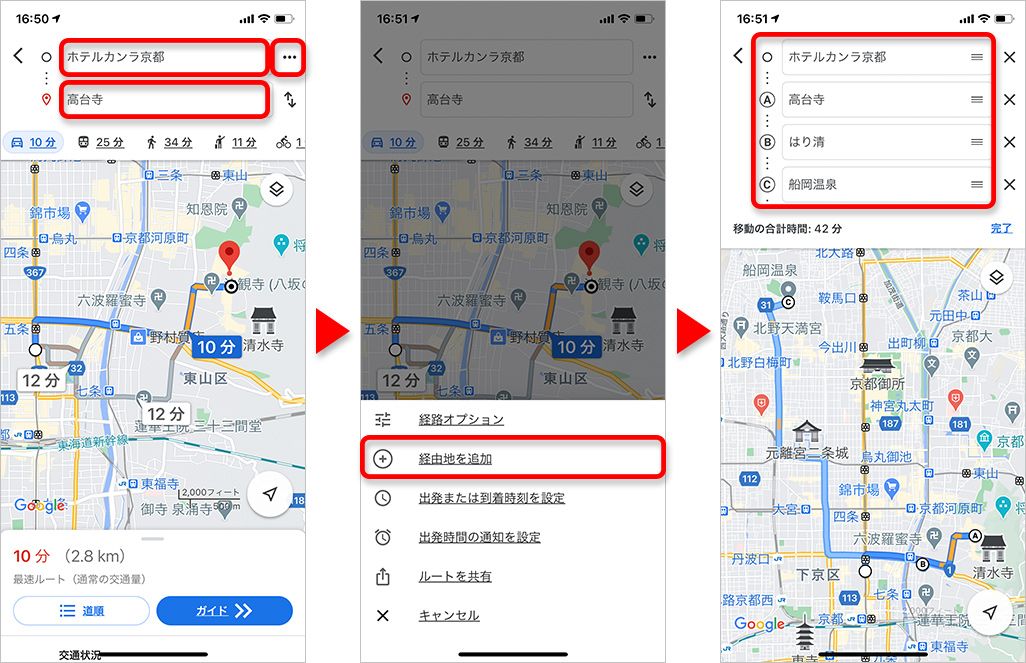
追加した経由地の入れ替えも簡単で、経由地のバーに指を乗せたまま動かせばOK。
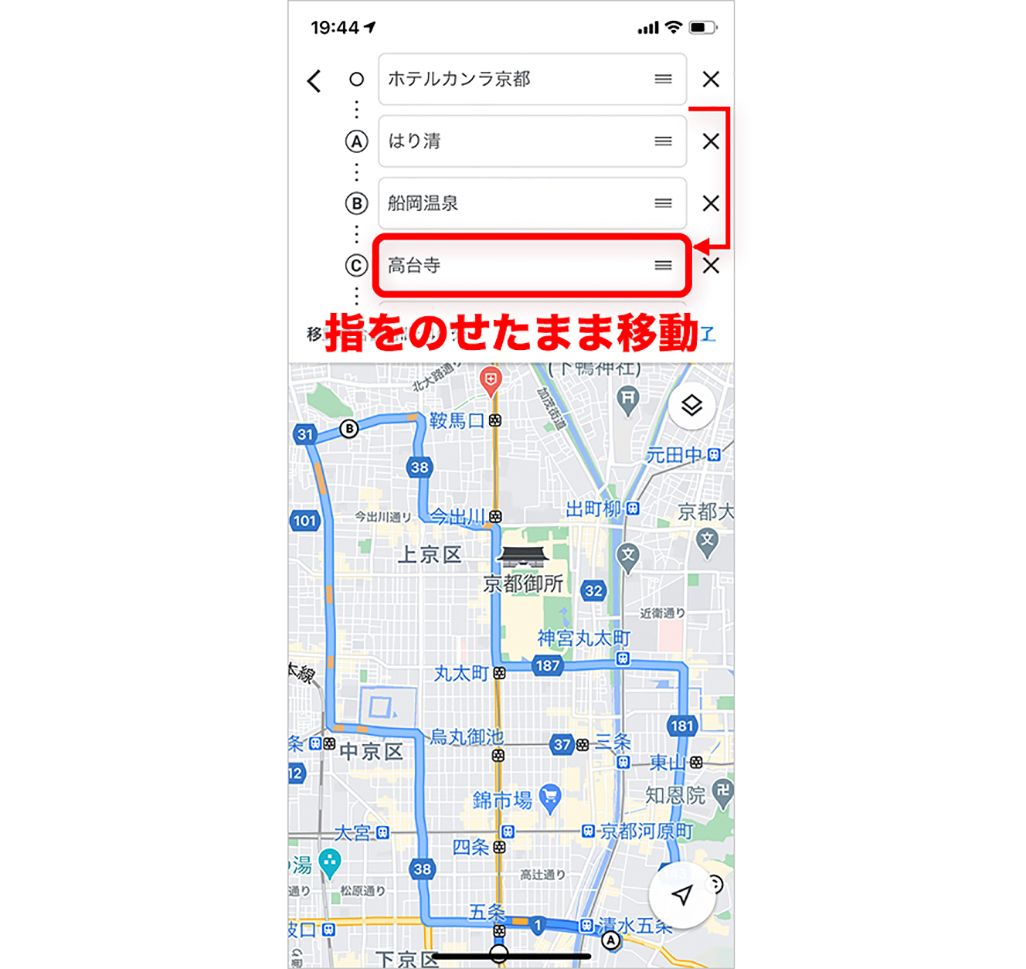
なお、作成したルートは友だちに共有することもできる。右上の[・・・(三つの点)]マーク▶[ルートを共有]でメールやLINEなど好きな共有手段を選択すればよい。同行者へ共有すれば、旅や出張の行程づくりにも役立つだろう。
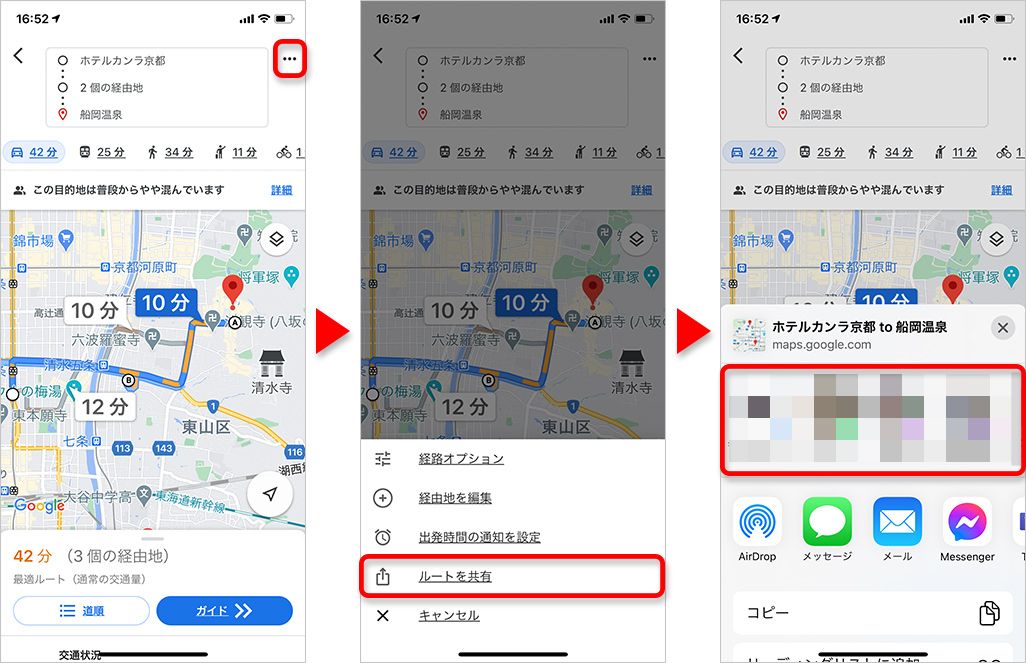
カテゴリーごとの周辺施設を表示 – 近くの駐車場や飲食店、ホテルまで
クルマ移動に必ずついてまわる「駐車場」や「ガソリンスタンド」探しも、Googleマップがあれば心強い。Googleマップを開き、検索窓の下の項目を左にスワイプし、[もっと見る]を選択すると「フード」「サービス」などのカテゴリー別に、探している施設を選べる。たとえば[レストラン]をタップすると、周囲にあるレストランをマップ上に表示。選んだらそのまま経路案内もしてくれる。
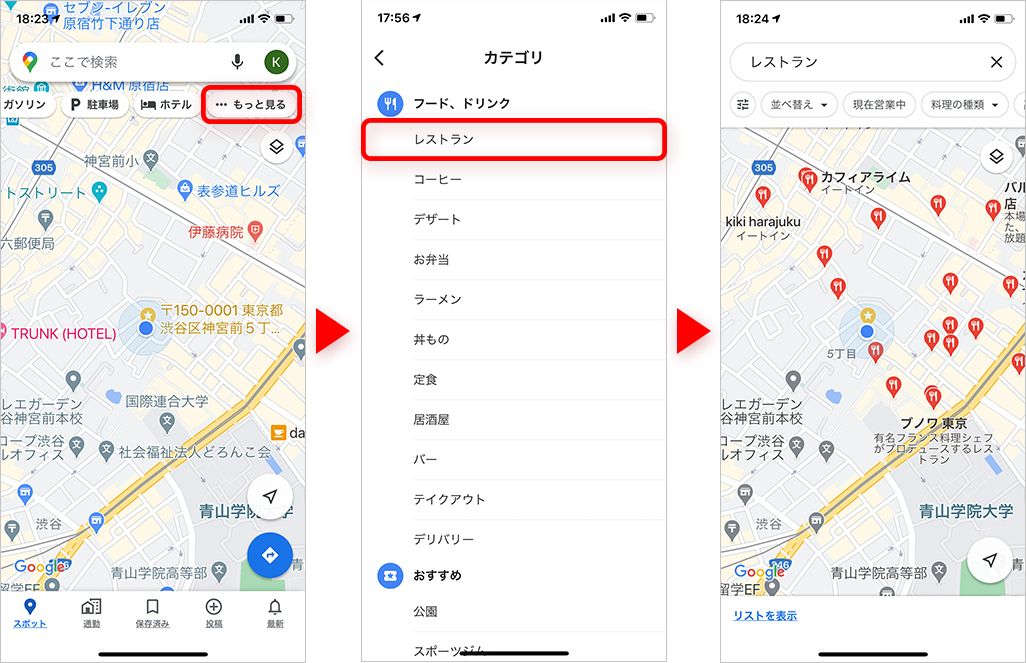
ほかにもホテルや飲食店、コンビニ、公園、映画館など検索できる施設は多岐にわたり、日常でも旅行時でも非常に使い勝手がよい。
地域の情報 - 人気スポットやお店の情報からユーザーのレビューや投稿まで
遊ぶ予定は決まっているけれど、具体的なスポットやお店がなかなか決まらない……。そんなときは、Googleマップの下部メニュー[スポット]をタップしてみよう。表示されている地図の周辺で、テーマごとに特集されたおすすめスポットやお店、現在開催中のイベントやお祭りまで、多彩なコンテンツを表示してくれるため目的地を決めやすい。
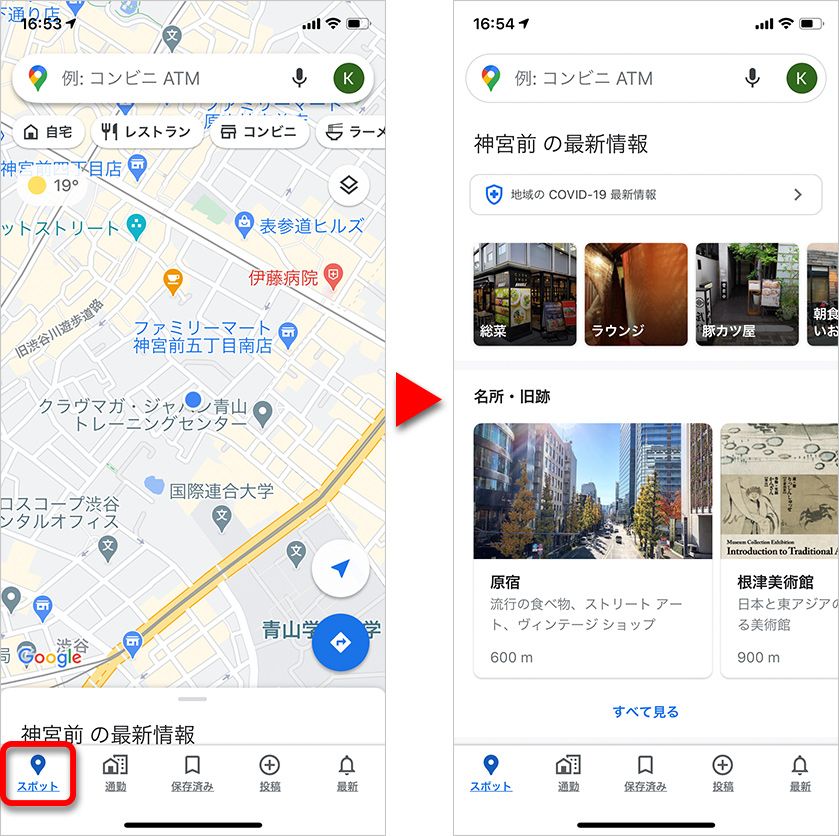
さらに、気になったお店や施設のアイコンをタップすると、営業時間や時間ごとの混み具合、電話番号などの詳細な情報が表示され、予約までできる飲食店もある。口コミ表示もあり、ユーザーから5段階で評価がつけられ、味やお店の雰囲気などが確認できるのでお店を選ぶ決め手にもなる。Google マップがあれば、ひとつのアプリでお店探しから経路案内まですべてできてしまうのだ。
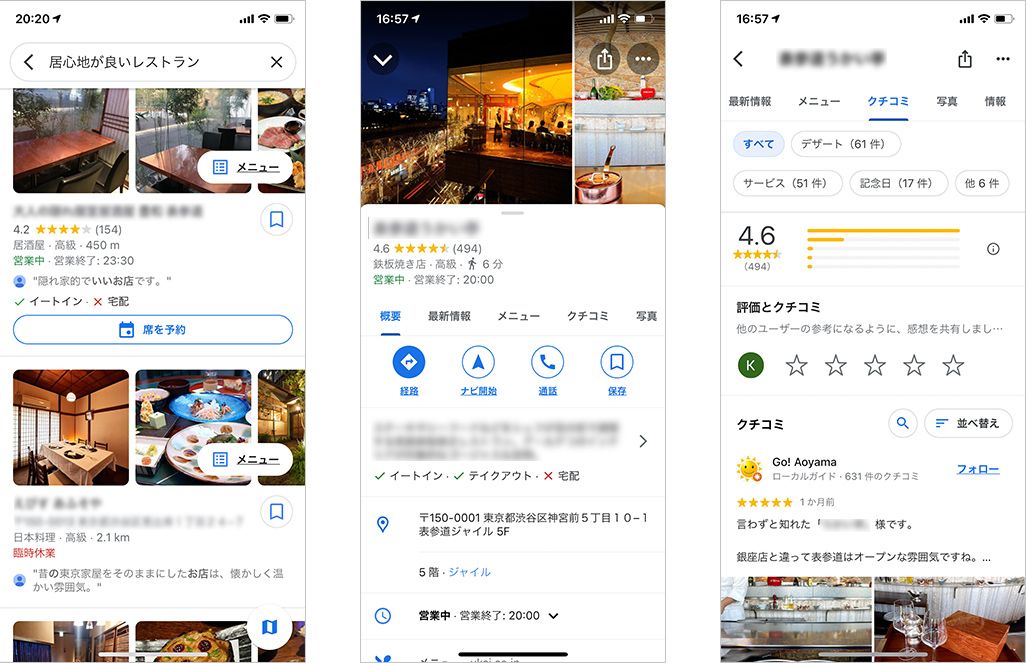
また、地域の最新情報の画面を下にスクロールしていくと「コミュニティフィード」というSNSのタイムラインのようなものが表示されている。ここにはGoogleマップに追加された最新のレビューや写真、フォローしているユーザーの投稿、メディアが提供するローカルニュースなどが流れてくる。
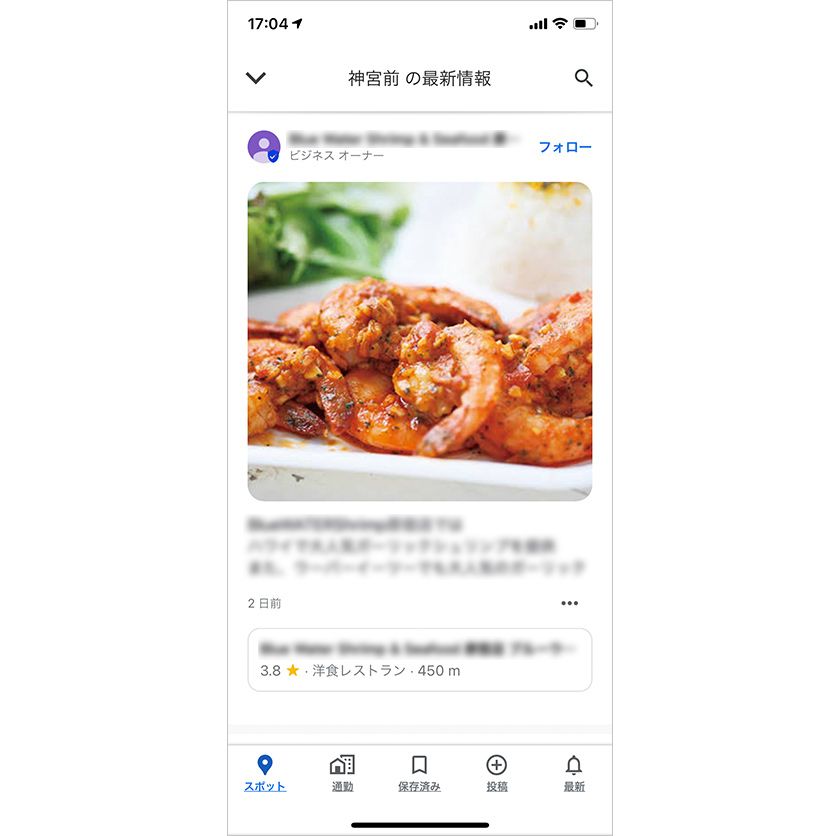
馴染みのレストランをフォローして、新メニューや営業時間の変更など、お店の最新情報を受け取ったり、旅行の前に旅先周辺の情報を調べたりといった使い方ができる。
インドアマップ – 建物内のトイレや出口、お店の位置を表示
東京駅などの広い駅や広いデパートなど、複雑な構造の施設内は大人でも迷ってしまう。人との待ち合わせに苦労したり、改札や出口、トイレを探してさまようこともしばしばだ。実はこれ、Googleマップの「インドアマップ」で解決する。マップ上でその施設を拡大すると、左側にフロアの階数を表す数字が表示される。見たい階をタップすると、そのフロアに入っている店のラインナップやトイレなど位置がひと目でわかるので迷わないし、待ち合わせもしやすい。
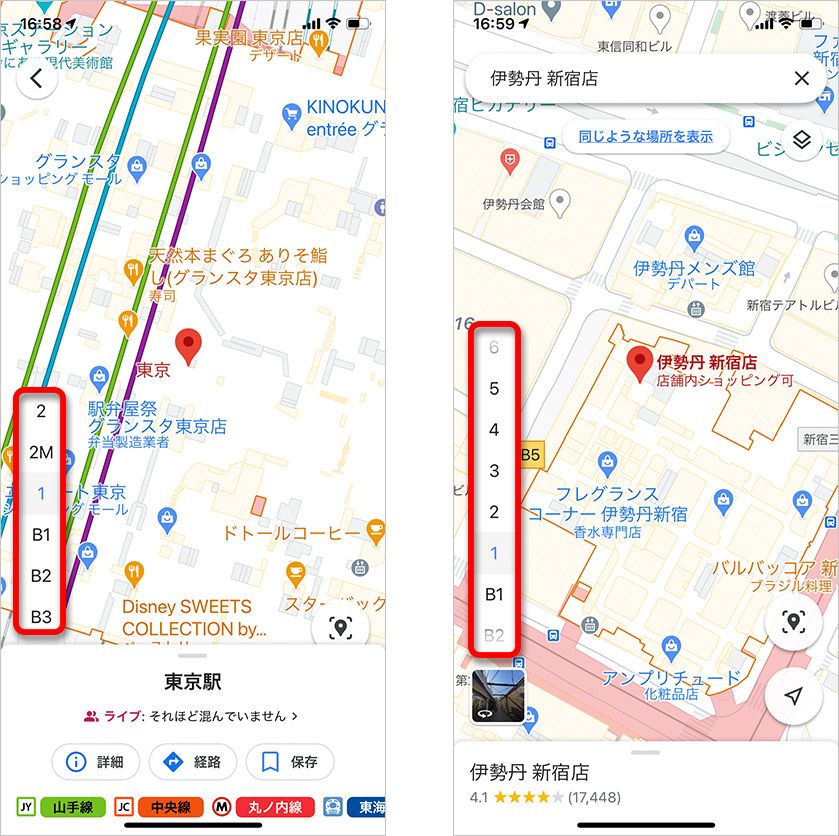
交通状況 - ひと目でわかるリアルタイム渋滞状況で空いているルートを選ぼう
クルマ移動をする際にやはり気がかりになる渋滞情報。あとの予定にも響いてくるので渋滞は極力避けたいところだ。そんなときにもGoogleマップは便利で、リアルタイムの交通状況を、色で表示してくれる。
表示方法は、画面の右上の方にある、ひし形が重なっているアイコンをタップ。開いた画面の「地図の詳細」欄で[交通状況]を選択すると、道路に混雑状況に応じた色がつく。色は緑、オレンジ、赤に分かれており、緑が空いている、オレンジは少し混雑、赤は渋滞という意味で、視覚的にとてもわかりやすい。
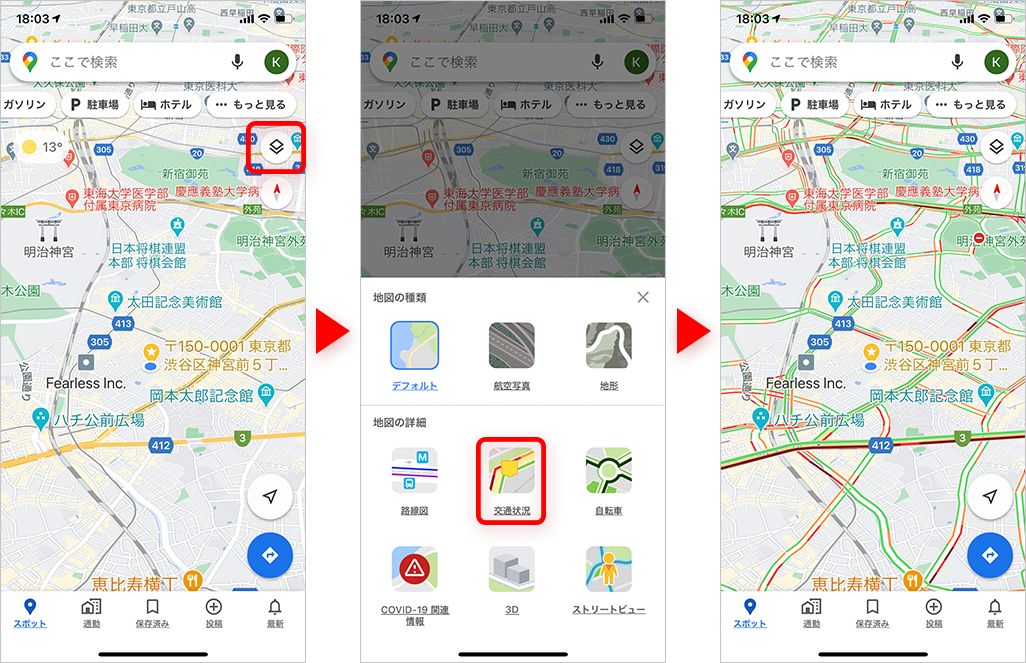
Googleマップをカーナビ代わりにしている人は、「交通状況」モードに切り替えて、空いているルートを選ぶといいだろう。ナビのルートから外れてもリルートしてくれるので道に迷うことはない。
通勤情報 – 遅延情報や発車までのカウントダウンを表示
毎日の通勤・通学時に気になる遅延情報。これもGoogleマップで即座に知ることができる。
事前に「マイプレイス」で「自宅」と「職場」の住所を登録しておく必要があるが、Googleマップの画面下部にある[通勤]をタップすると、現在地を算出して自宅から職場、あるいは職場から自宅への乗り換え案内が一覧表示され、遅延情報がある場合は同じ画面に表示される。また、この機能は今から何分後に電車が発車するのかがリアルタイムで表示されているので、この時刻を確認しておけば、せっかくホームに着いたのにすぐに電車が発車してしまった、というようなニアミスも避けることができる。
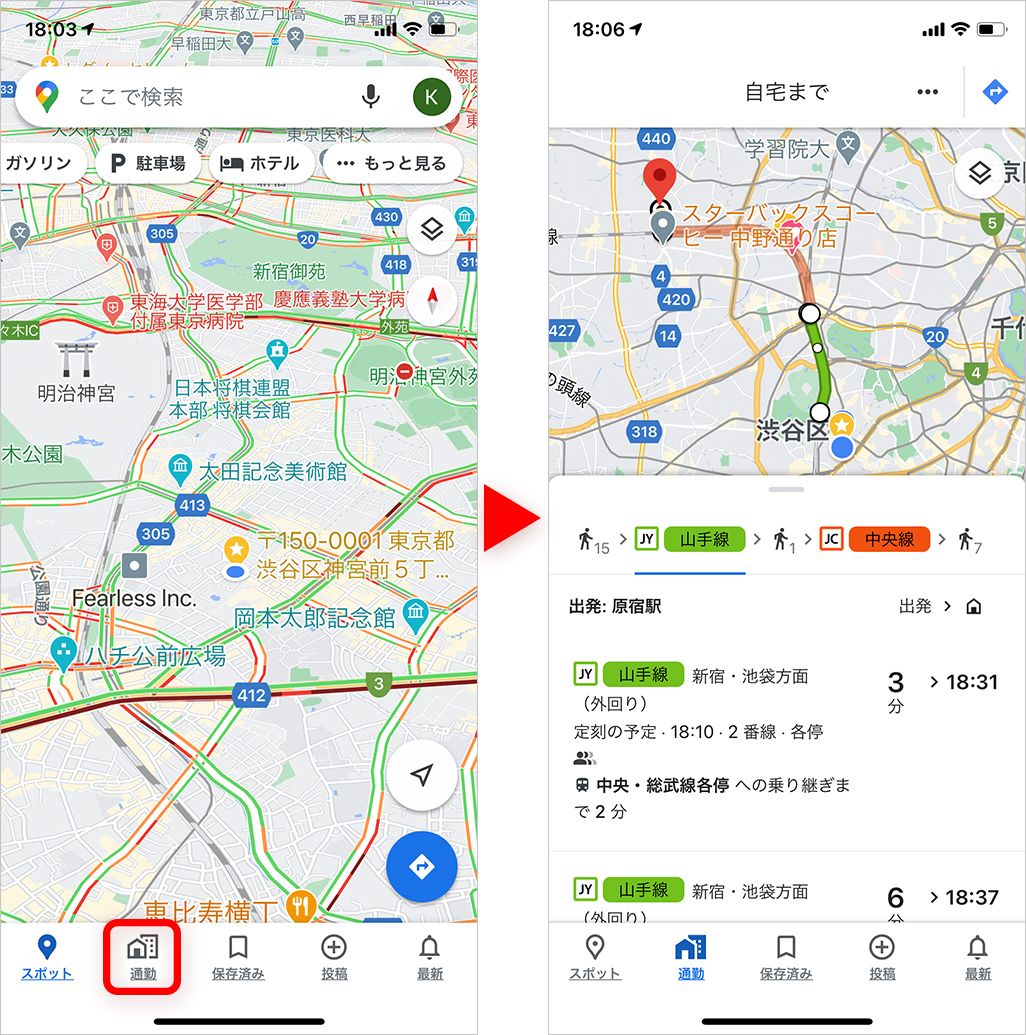
iPhone限定となるが、この機能の一部をiPhoneのウィジェットに登録しておくといい。わざわざGoogleマップを開かなくてもホーム画面から直接あと何分後に電車が発車するのかをすぐに知ることができて便利だ。
自転車ルート – 自転車での移動に効率的なルートを表示
公共交通機関やクルマでなく自転車で移動するときは「自転車ルート」機能が便利だ。2020年10月現在、東京、神奈川、大阪、愛知、埼玉、千葉、兵庫、北海道、福岡、静岡の10都道府県で利用できる機能で、自転車で移動することを考慮して、急な坂やトンネル、悪路などを避けたコースや自転車レーンを優先的に表示する。
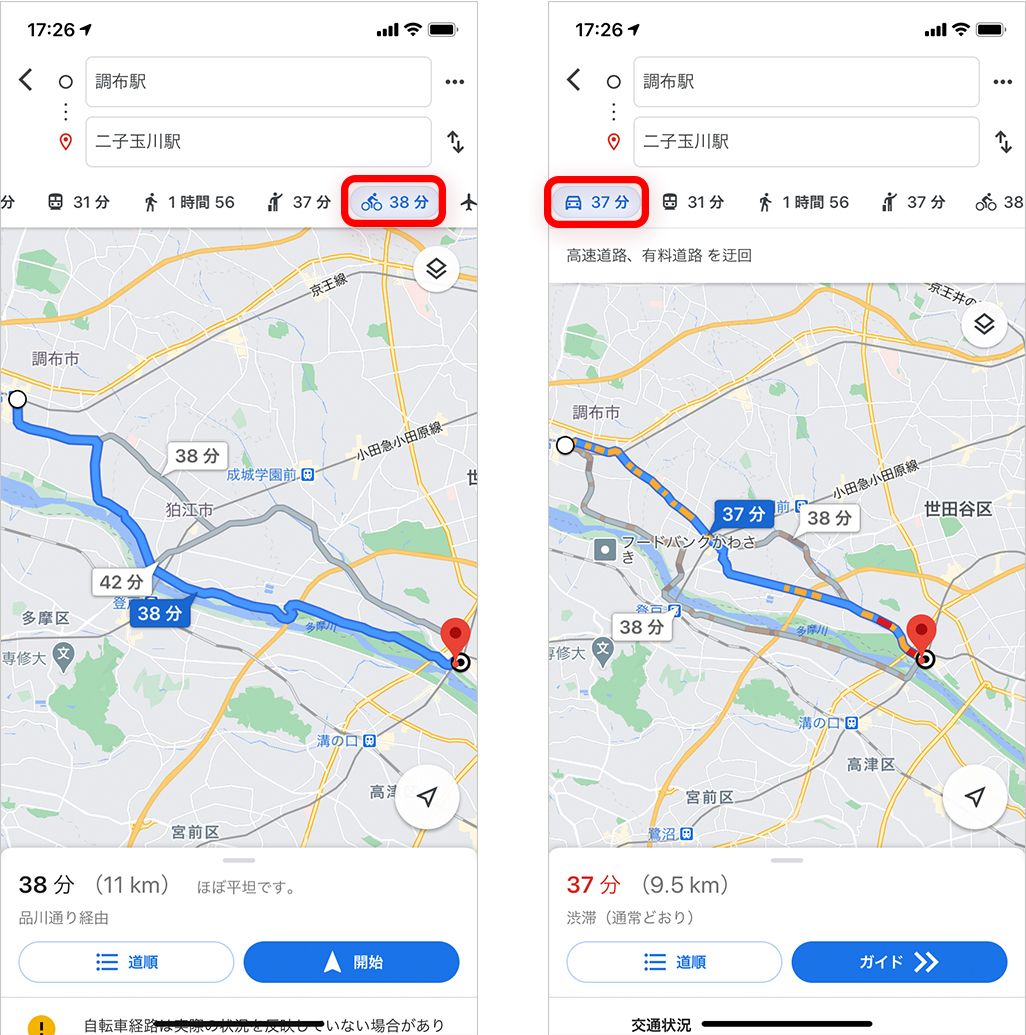
自転車ルートは、通常のルート検索をしてから自転車タブを選択。自転車ルートに対応している都道府県では、自転車タブに所要時間が表示される。たとえば東京の調布駅から二子玉川駅までのルートをクルマと自転車で比べてみると、左の自転車ルートでは多摩川沿いを走行するルートが表示され、右のクルマルートと違って、交通量の多い市街地を避けた案内となっている。
ナビゲーション利用時は音声ガイダンスを使えば、スマホの画面に目を向けることなく自転車走行ができるので、道路から視線を離さずに済む。なお、走行中のスマホ操作はとても危険だ。スマホ操作が必要になったときは安全な場所にとめてから、画面に触れるようにしよう。
ロケーション履歴 - 訪れた場所やルートを自動的に記録
訪れた場所やルートを自動的に記録してくれる「ロケーション履歴」。旅の思い出や日々の行動を振り返るのに重宝するとともに、訪れたお店や施設の名前などをあらためて確認するのに便利な機能だ。
また、移動の経路や利用した交通手段も確認できるので、仕事や出張における交通費などの経費の精算にも役立つ。
実際に京都を旅したときの履歴を紹介しよう。
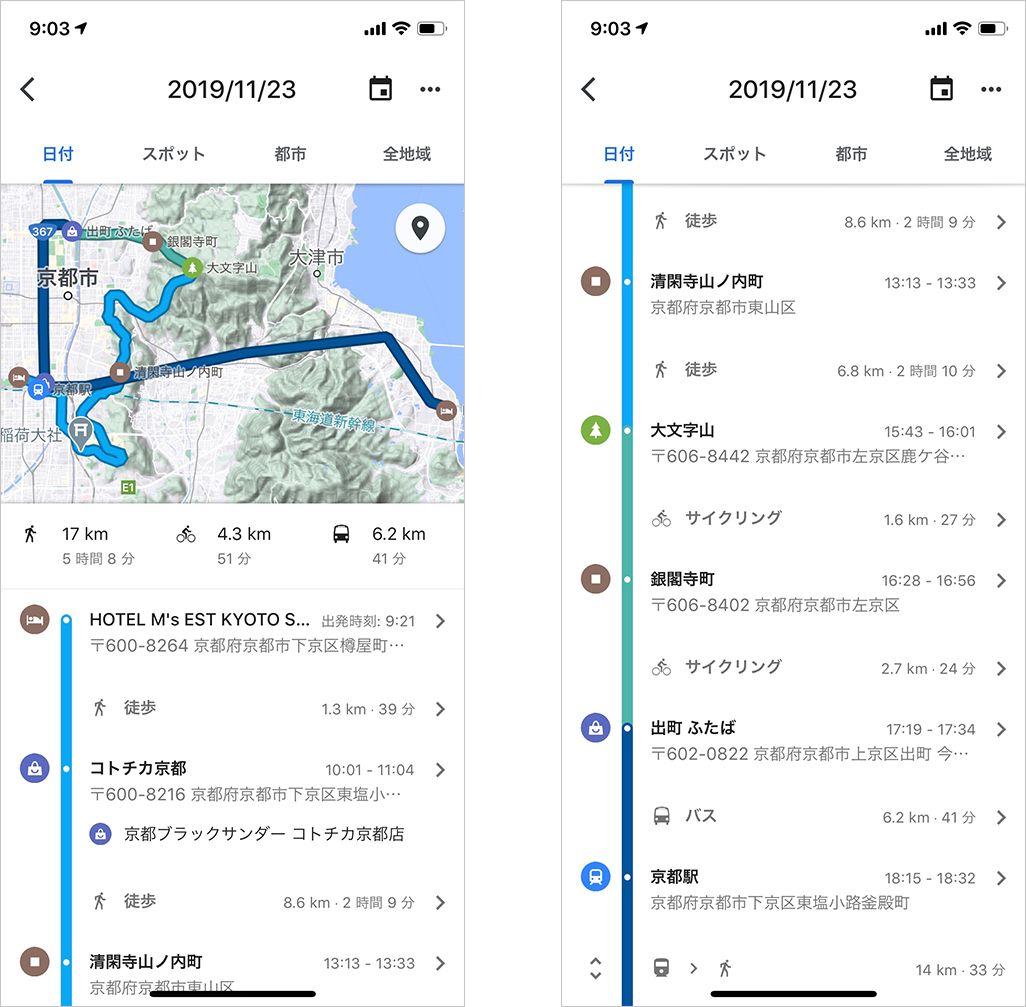
このように、移動したルートが地図上に表示されると同時に、訪れたお店や観光地、利用した交通機関などが時系列で表示される。何月何日の何時にどこを訪れ、どのような手段で移動したかが一目瞭然。
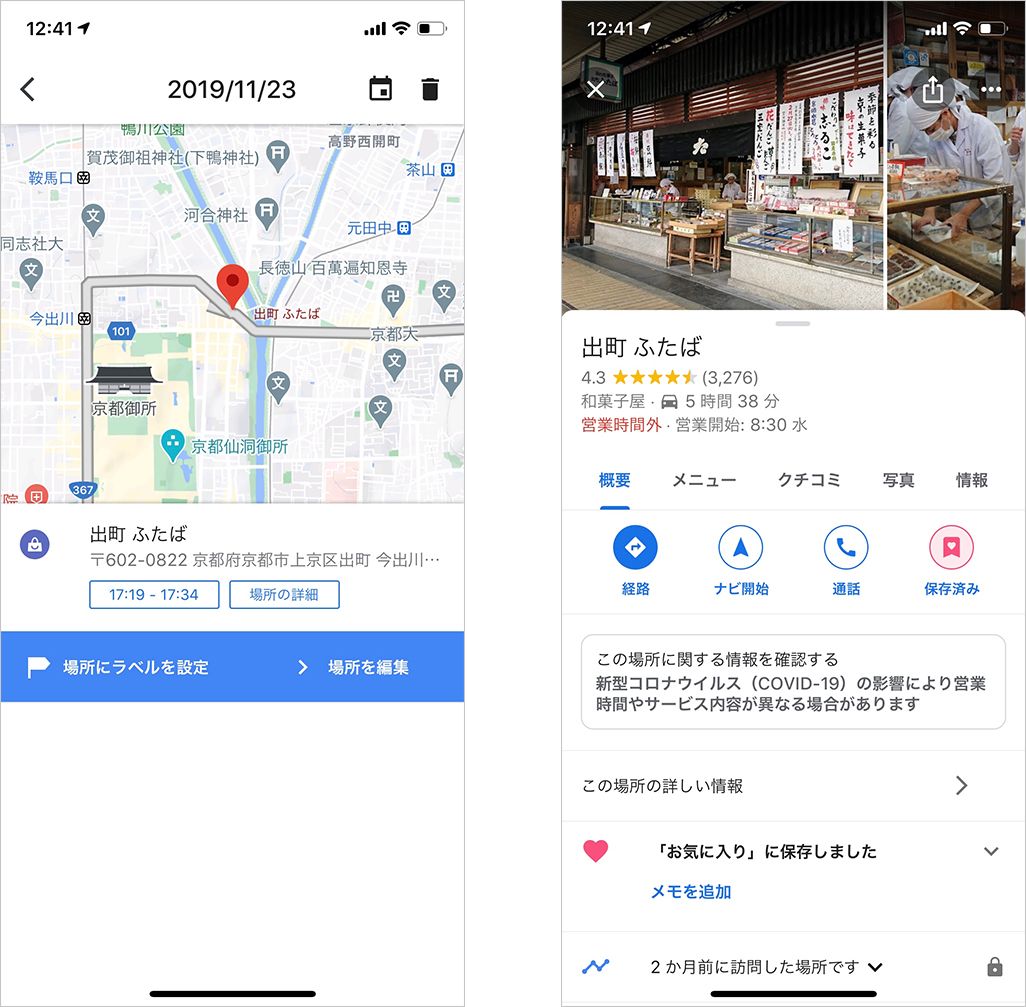
各スポットをタップすれば、そこを訪れた時間帯やアクセスしたルート、そしてその場所の詳細情報が表示される。「あの大福が美味しかったお店、なんて名前だったっけ?」というときでもロケーション履歴を利用し、自分の行動をたどれば、すぐに店の名前や場所を確認することができる。
使い方などの詳細はこちらの記事で詳しく解説しているので、興味のある人はご覧いただきたい。
タイムライン - 過去の行動をさかのぼって思い出を振り返ろう
これはおまけだが、Googleマップの位置情報を許可していれば、タイムライン機能を使って過去の自分の行動をさかのぼることができる。
右上の[アカウント写真]をタップしてメニューを開き、[タイムライン]をタップ。カレンダーから日付を選択すると、選択した日の位置情報の軌跡と立ち寄ったスポット、そして関連する撮影画像を見られる。
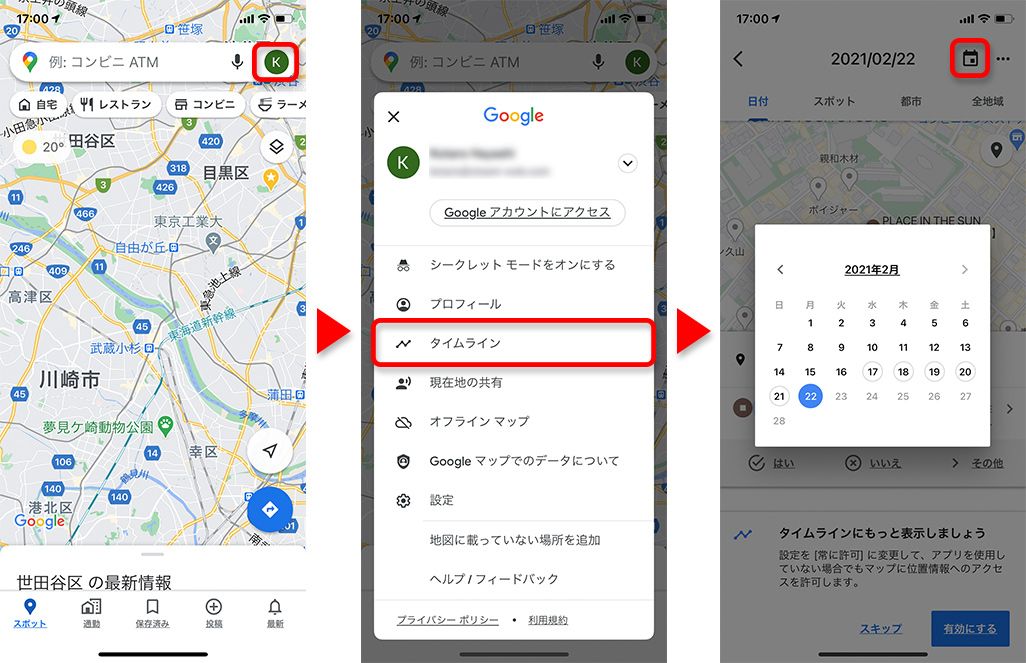
日記やブログなどを書く際の資料にしたり、交通費の精算のために振り返ったり、人によってはお酒によって記憶のない帰宅ルートを確認する、といった使い方もできるだろう。試しに過去旅行に行った日を検索してみてほしい。旅の記憶があふれ出てくるはずだ。
進化し続けるGoogleマップ 便利な機能を使いこなそう
Googleマップにはルート検索だけでなく、さまざまな機能が充実している。人との待ち合わせや渋滞回避、知らない場所でのスポット探しも全部ひとつのアプリで完結するので、この記事を参考に、ぜひ日常や旅行先で使ってみてほしい。
※今回紹介したのは2021年2月時点での情報であり、今後のバージョンアップで画面や機能が変更になる可能性があります。文:奥野大児